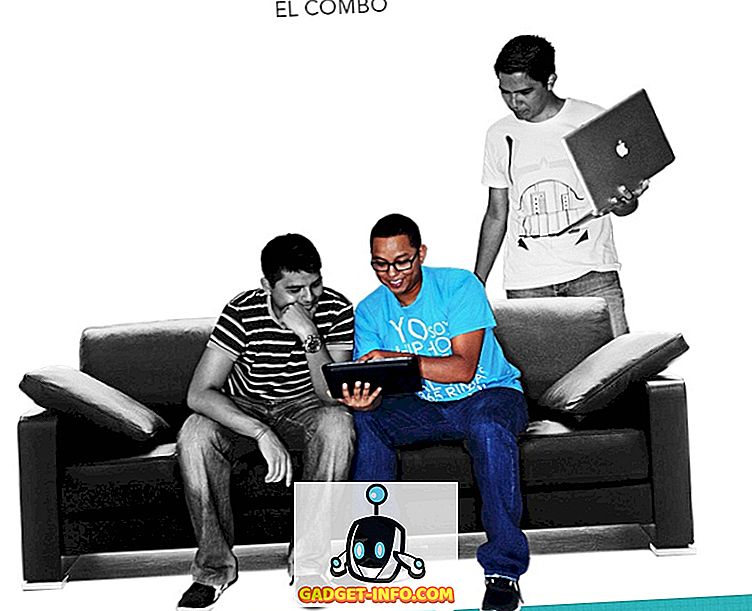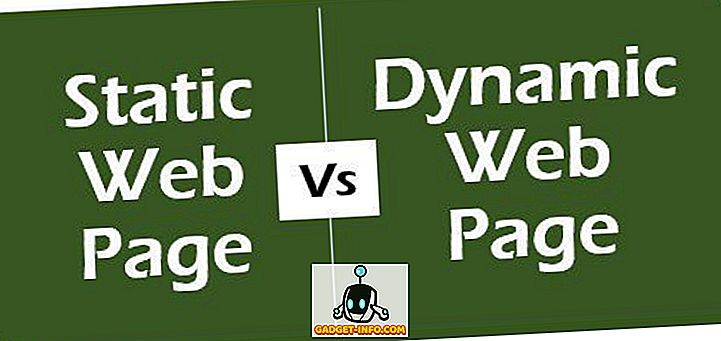CPU'nuz son zamanlarda% 100 kullanımda mıydı? Windows'ta Görev Yöneticisi'ne gidip işlemler sekmenize baktıysanız, msmpeng.exe adlı bir işlemin mevcut tüm işlemcinizi yediğini fark etmiş olabilirsiniz.
Peki msmpeng.exe nedir ve nasıl sisteminizi yavaşlatmasını önleyebilirsiniz? Başka bir yerde okuduğunuz şeylerin aksine, casus yazılım veya kötü amaçlı yazılım değildir. Aslında oldukça ironik çünkü Microsoft'un antivirüs ürünü olan Windows Defender ile ilişkili.
Windows Defender, Windows için önemli bir anti-malware programı ve virüsten koruma programıdır; bu, yüklü bir üçüncü taraf program yüklü değilse, gerçekten kapatmamanız gereken bir programdır, bu durumda otomatik olarak kapanır.
Bu makalede, neden CPU'nuzu kullanmanın nedenini ve düzeltmek için ne yapabileceğinizi gösteren farklı nedenleri gözden geçireceğim.
Tarama Yapma
Windows Defender bir tarama yaparken görev yöneticisine bakmaya başlamışsanız, açıkçası pek çok CPU döngüsü alacaktır. Tarama bitinceye kadar bekleyin ve CPU kullanımınızı tekrar kontrol edin. Umarım normale dönmelidir.
Ne yazık ki, Windows Defender için zamanlanmış tarama zamanını değiştirmenin bir yolu yoktur. Yalnızca bilgisayar boştayken ve çalışma saatleri dışındayken tarama gerçekleştirmelidir. Ancak, bilgisayarınızı kapatırsanız, o zaman siz tararken tarama yapabilir.

Çoğu otomatik tarama işlemi o kadar uzun sürmemelidir, bu nedenle bilgisayarınızın uzun süre yavaş çalıştığını görürseniz, Windows Defender'ın bir dizini veya gerekmeyen bir işlemi taramak için çok fazla zaman harcadığı anlamına gelebilir. kontrol edilecek. Bu bizi bir sonraki olası çözüme ulaştırır.
Taramadan Dışlananlar
Dışlanacak olanı bulmanın en iyi yolu, tam bir tarama yapmak ve bilgisayarınızdaki tüm öğeleri gözden geçirirken izlemek. Belirli bir dizinde uzun sürdüğünü ya da belirli bir işlemi tararken, bunu dışlamalar listesine ekleyebilirsiniz.
Bunu Virüs ve Tehdit Koruması, ardından Virüs ve Tehdit Koruması ayarlarına gidip son olarak istisnalar ekle veya kaldır seçeneğine tıklayarak yapabilirsiniz.

Dışlama listesine bir Dosya, Klasör, Dosya Türü veya İşlem ekleyebilirsiniz. Rahatsız edici öğeleri listeye ekledikten sonra, taramayı tamamlamak için geçen süre önemli ölçüde azaltılmalıdır.
Windows Defender'ı kapatın
Diğer seçenek ise, gerçekten gerekmediğiniz sürece önermediğim Windows Defender'ı kapatmaktır. Windows Defender'ı kalıcı olarak devre dışı bırakmadan önce başka bir seçenek, üçüncü taraf bir virüsten koruma programı yüklemektir. Başka bir virüsten koruma ürünü yüklediğinizde, Windows Defender otomatik olarak kendini devre dışı bırakır, böylece iki program birbiriyle karışmaz.
PC'nizde Windows Defender'ı devre dışı bırakmanın birkaç yolu vardır. Windows 10'da, Microsoft bunu yapmanızı gerçekten istemiyor, bu nedenle Güvenlik Merkezi'ndeki tek seçenek, gerçek zamanlı korumayı geçici olarak devre dışı bırakmak.

Diğer yol, bir kayıt defteri ayarını düzenlemektir. PC'nizde regedit'i açın (Başlat'a tıklayın ve regedit yazın ) ve aşağıdaki dizine gidin:
HKEY_LOCAL_MACHINE \ SOFTWARE \ Policies \ Microsoft \ Windows Defender

DisableAntiSpyware adında yeni bir DWORD (32-bit) Değeri oluşturun ve bu değeri 1 olarak girin. Devam edin ve bilgisayarınızı yeniden başlatın; Windows Defender'ın şimdi devre dışı bırakılması gerekir. Windows Defender'ı yeniden etkinleştirmek için bu anahtarı silebilir veya daha sonra değeri 0 olarak değiştirebilirsiniz.
Windows Defender'ı kalıcı olarak devre dışı bırakmanın ikinci yolu, yalnızca Windows 10 Pro veya daha yüksek sürümlerinde çalışacak olan Grup İlkesi'ni kullanmaktır. Başlat'a tıklayın ve gpedit.msc yazın ve enter'a basın Aşağıdaki klasöre gidin:
Bilgisayar Yapılandırması - Yönetim Şablonları - Windows Bileşenleri - Windows Defender Antivirus

Sağdaki bölmede, Windows Defender Antivirus'ü Kapat adlı bir seçenek göreceksiniz. Buna çift tıklayın ve Etkin radyo düğmesini seçin.

Umarım, normalde bilgisayarınızı kötü amaçlı yazılımlardan ve virüslerden korumak için mükemmel bir iş çıkardığından Windows Defender'ı devre dışı bırakmanız gerekmez. Sizin için yukarıda belirtilen herhangi bir sorun ya da hiçbir şey yoksa, yorumlarda bize bildirin, biz de yardım etmeye çalışacağız. Keyfini çıkarın!